Export Leads From Sales Navigator

Create a clean B2B email list from LinkedIn Sales Navigator in just one click with the Evaboot Chrome Extension.
Export Leads From Sales Navigator

Create a clean B2B email list from LinkedIn Sales Navigator in just one click with the Evaboot Chrome Extension.
Contents
¿Se puede hacer una búsqueda booleana en Sales Navigator?
Por supuesto que sí, en el filtro general de palabras clave y en el filtro de cargos de Sales Navigator
En este tutorial, vas a aprender a utilizar la búsqueda booleana de Linkedin Sales Navigator para encontrar tus prospectos y reducir el número de prospectos no calificados en tus resultados de búsqueda.
Hay dos lugares donde puedes utilizar la búsqueda booleana de Sales Navigator
La búsqueda de palabras clave de Sales Navigator: este filtro buscará la palabra clave en todos los elementos del perfil
![¿Cómo Utilizar la Búsqueda Booleana en LinkedIn Sales Navigator? [Tutorial 2026] 1 busca en todo el perfil](https://evaboot.com/wp-content/uploads/2022/05/sales-navigator-boolean-search-keyword-filter.png)
El filtro de cargos de Sales Navigator: este filtro sólo buscará tus palabras clave en las experiencias laborales actuales de tus prospectos
![¿Cómo Utilizar la Búsqueda Booleana en LinkedIn Sales Navigator? [Tutorial 2026] 2 busqueda booleana de cargos sales navigator](https://evaboot.com/wp-content/uploads/2022/05/sales-navigator-boolean-search-job-title-filter.png)
Es decir, todas las experiencias con la etiqueta Actualidad
![¿Cómo Utilizar la Búsqueda Booleana en LinkedIn Sales Navigator? [Tutorial 2026] 3 etiqueta actualidad en las experiencias laborales](https://evaboot.com/wp-content/uploads/2022/05/present-tag-job-tile.png)
La búsqueda booleana de Sales Navigator es un lenguaje programático realmente sencillo que funciona con una combinación de conectores lógicos y signos de puntuación:
Si quieres buscar perfiles que incluyan dos términos, puedes separar esos términos con Y. Sin embargo, no es necesario utilizar Y
![¿Cómo Utilizar la Búsqueda Booleana en LinkedIn Sales Navigator? [Tutorial 2026] 4 operador booleano y linkedin sales navigator](https://evaboot.com/wp-content/uploads/2022/05/AND-boolean-operator-sales-navigator.png)
Si introduces dos términos, el motor de búsqueda asumirá que hay un Y entre ellos.
Si quieres ampliar tu búsqueda para encontrar perfiles que incluyan uno o más términos, puedes separar esos términos con O.
La palabra “O” se utiliza más a menudo para buscar ortografías alternativas, o para términos que significan lo mismo
Por ejemplo:
![¿Cómo Utilizar la Búsqueda Booleana en LinkedIn Sales Navigator? [Tutorial 2026] 5 operador booleano o sales navigator](https://evaboot.com/wp-content/uploads/2022/05/OR-boolean-operation-linkedin-sales-navigator.png)
Si quieres excluir un término particular de tu búsqueda, escribe “NO” antes de ese término
Los resultados de la búsqueda excluirán cualquier perfil que contenga ese término
Por ejemplo:
Veamos un ejemplo.
Aquí he añadido la palabra clave “CEO” en el filtro de cargos
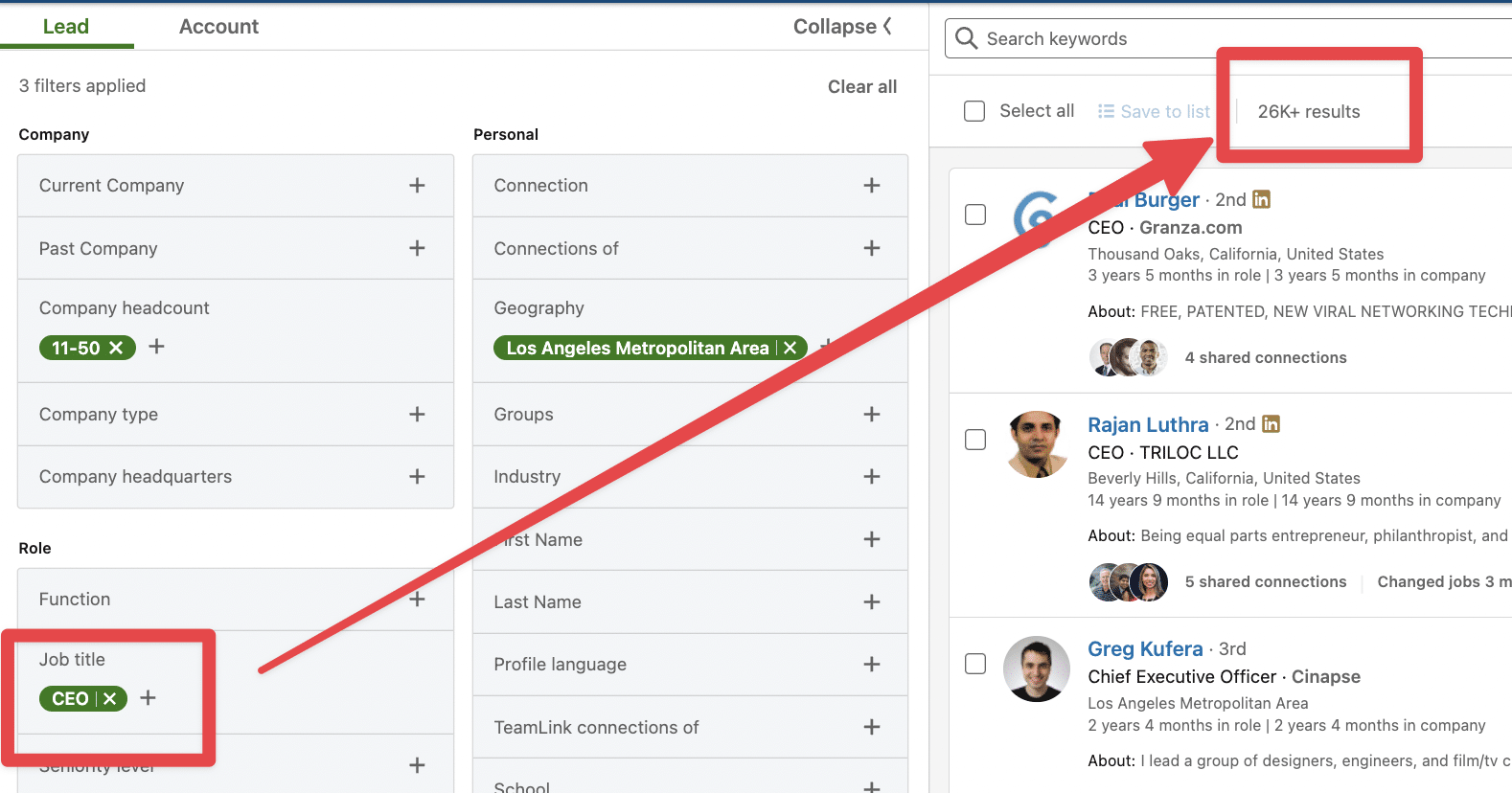
Si lo cambio a CEO NO Asistente, puedes ver que excluyo 1000 contactos de la búsqueda.
![¿Cómo Utilizar la Búsqueda Booleana en LinkedIn Sales Navigator? [Tutorial 2026] 6 ejemplo operador booleano no](https://evaboot.com/wp-content/uploads/2022/05/exlude-keywords-boolean-search-example.png)
Puedo hacer lo mismo añadiendo otra palabra clave y haciendo clic en el botón de exclusión
![¿Cómo Utilizar la Búsqueda Booleana en LinkedIn Sales Navigator? [Tutorial 2026] 7 excluir una palabra clave de la busqueda booleana con sales navigator](https://evaboot.com/wp-content/uploads/2022/05/another-way-to-exclude-keywords.png)
Una vez que hagas clic, el botón aparecerá en rojo y la exclusión funcionará exactamente igual que si hubieras puesto un operador booleano NO
![¿Cómo Utilizar la Búsqueda Booleana en LinkedIn Sales Navigator? [Tutorial 2026] 8 el operador booleano no aparece en rojo](https://evaboot.com/wp-content/uploads/2022/05/exlude-people-boolean-search-results.png)
Si quieres hacer una búsqueda compleja, puedes combinar términos y modificadores
Por ejemplo:
Esto buscará perfiles que contengan Marketing Y B2B o Marketing Y B2B
![¿Cómo Utilizar la Búsqueda Booleana en LinkedIn Sales Navigator? [Tutorial 2026] 9 uso de las paréntesis para la busqueda booleana con sales navigator](https://evaboot.com/wp-content/uploads/2022/05/parenthesis-linkedin-sales-navigator-boolean-search.png)
Si quieres buscar una frase exacta o términos que incluyan
Encierra la frase entre comillas
Puedes utilizarlas además de otros modificadores
Por ejemplo
Si te olvidas de añadir las comillas a Director de ventas, Linkedin entenderá Director Y de Y ventas
![¿Cómo Utilizar la Búsqueda Booleana en LinkedIn Sales Navigator? [Tutorial 2026] 10 como utilisar comillas en la busqueda booleana de sales navigator](https://evaboot.com/wp-content/uploads/2022/05/quotes-linkedin-sales-navigator-boolean-search.png)
Como ves, hay algunos resultados de búsqueda que no son relevantes en la captura de pantalla anterior.
Sin embargo, si añado las comillas alrededor de “Director de ventas ” en la búsqueda booleana de Sales Navigator, los resultados son mucho mejores.
![¿Cómo Utilizar la Búsqueda Booleana en LinkedIn Sales Navigator? [Tutorial 2026] 11 mucho mejores resultados con comillas en la busqueda booleana](https://evaboot.com/wp-content/uploads/2022/05/using-quotes-boolean-search-linkedin.png)
Ahora, puedes ver claramente la diferencia entre añadir y olvidar las comillas
Esto es realmente importante si quieres construir listas de prospectos cualificados y evitar contactar con personas fuera de tu objetivo
Una vez que hayas completado tu búsqueda booleana en Linkedin Sales Navigator y tengas tu lista de prospectos, podrás exportar los leads de Sales Navigator a un CSV con Evaboot.
Evaboot también hará :